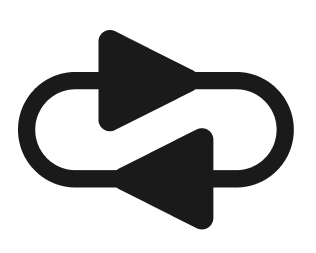KAON3420 Skift valg
Det finder du i kassen
KAON3420

Strømforsyning
Rødt kabel
Sådan gør du
Forbind din fiberboks og din router med det røde kabel
Kablet skal i din routers røde indgang. På din ordrebekræftelse står der, hvilken port på fiberboksen, du skal bruge.

Sæt strømforsyningen til din router
Tænd for både stikkontakten og på on/off-knappen på bagsiden af routeren.Det kan tage op til 10 minutter før din router er klar til brug.

Når internetlampen på routeren lyser konstant, er du klar til at oprette forbindelse til nettet.
Hvis ikke lampen lyser konstant efter 10 minutter, kan du prøve at sætte det røde kabel i en anden indgang i din fiberboks.

Vælg hvordan du vil oprette forbindelse til internettet
Opret forbindelse til wi-fi
Åbn din computer, tablet eller smartphone og opret forbindelse til dit nye wi-fi.
Du finder navnet på dit wi-fi netværk og adgangskoden i bunden af din router.

Opret forbindelse med kabel
Vil du tilslutte en enhed uden wi-fi? Brug det netværkskabel, der følger med i kassen. Du skal slutte kablet til din wi-fi-router.
WPS-Knappen
WPS-knappen
WPS, eller Wi-Fi Protected Setup, er en funktion, der gør det lettere at forbinde enheder til et trådløst netværk uden at skulle indtaste lange adgangskoder.
WPS-knappen er ofte placeret på venstre side af routeren, men kan i nogen tilfælde også side ovenpå, eller bagpå.
Ved at bruge WPS kan du nemt og hurtigt forbinde forskellige enheder i dit hjemmenetværk uden at skulle håndtere komplekse adgangskoder.
Push-knapmetode: Du trykker på WPS-knappen på routeren, og derefter på WPS-knappen på den enhed, du vil forbinde (for eksempel en printer eller smartphone). Enheden vil automatisk blive tilsluttet netværket.
Kompatibilitet: Ikke alle enheder understøtter WPS, så det kan være nødvendigt at tjekke, om den enhed, du prøver at forbinde, har denne funktion.